长图片生成器|怎样把多张图片制作成长图
2017-06-28 SALLY 快速找教程方案 反馈需求 狸窝宝典
『狸窝是帮助用户解决问题 提供教程解决方案 在这个过程中有使用我们自己开发的软件 也有网上找的工具 只要帮助用户解决问题就好!』
| 小编经常在刷微博的时候看到一些挺好看的图片,点开一看发现原来下面还有很多类型的图片。看微博里面的文章也是这样的,点开一看才发现有更多精彩的内容。其实不仅仅是微博,很多地方都会有长图的使用,那这种长图到底是怎样制作的呢?跟着小编一起往下看。 长图制作工具下载:http://www.leawo.cn/ND_upload.php?do=info&id=5215 制作长图的方法有很多种,今天教大家一个超级简单的方法,只需要简单的几步操作,就能制作美美哒的长图哦。先按照上面的地址下载安装今天所用到的软件,然后双击运行。在软件界面上有四个选项,我们这里点击“拼图”。 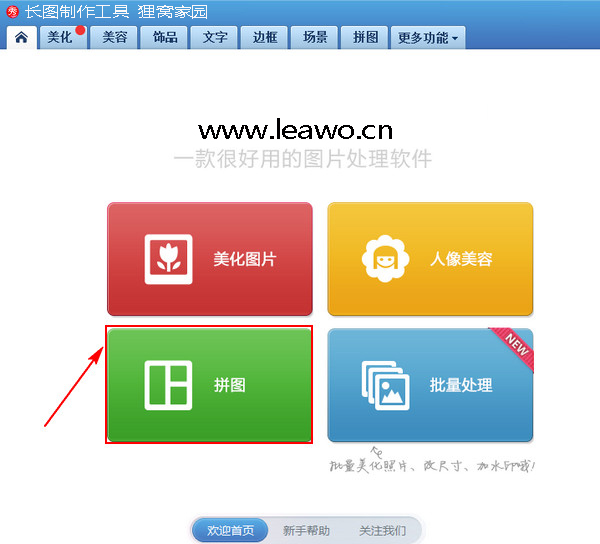 点击拼图后就进入到了拼图的界面,这里支持自由拼图,模板拼图,海报拼图,图片拼接集中模式等。我们先点击界面上的“添加图片”按钮,然后在弹出来的对话框中选择并打开所有要制作成长图的图片。支持批量添加的哦。 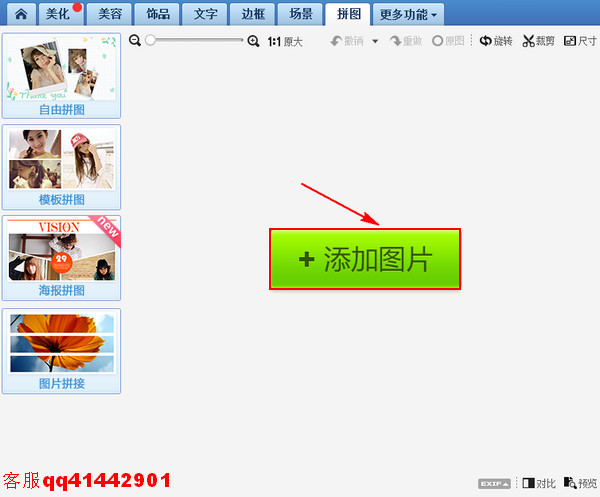 添加图片之后点击选择“图片拼接”选项卡,点击之后软件会自动生成图片。如果觉得刚刚添加的图片中有自己不想制作成长图的,可以点击相应图片右下角的“替换”按钮,然后重新选择图片即可。直接拖动图片可以更改图片的位置。设置好之后点击“确定”按钮。 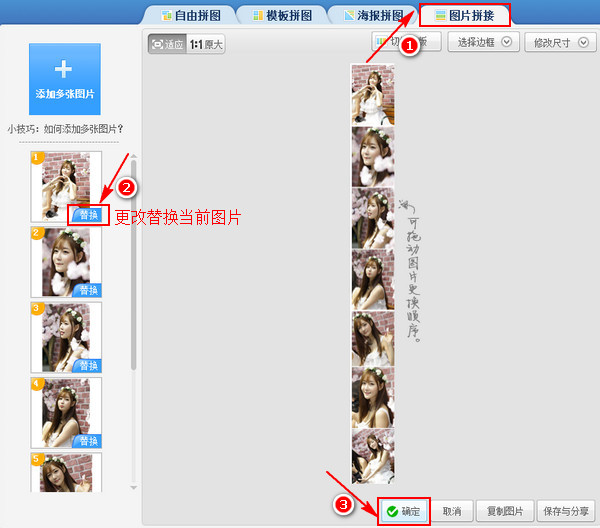 点击确定按钮之后会弹出一个提示框,提示当前图片偏大,是否缩小到最佳尺寸,这个大家可以根据自己的需求来进行选择,但选择缩小到最佳尺寸后会一定程度的损坏图片分辨率哦。最后我们点击界面右上角的“保存与分享”按钮。 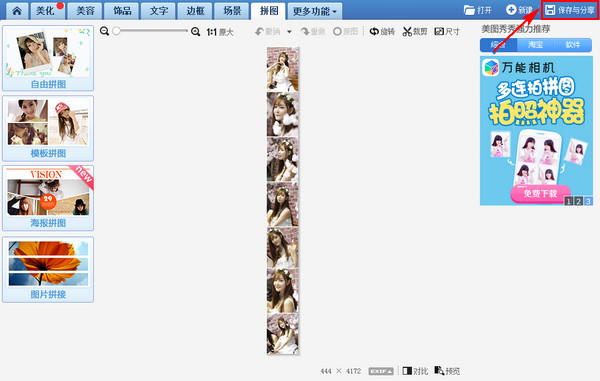 在弹出的保存与分享对话框中设置图片保存的位置、名称以及保存类型,最后点击“保存”按钮即可。还可以把刚刚制作的长图分享到微博、QQ空间和人人网等第三方软件哦。 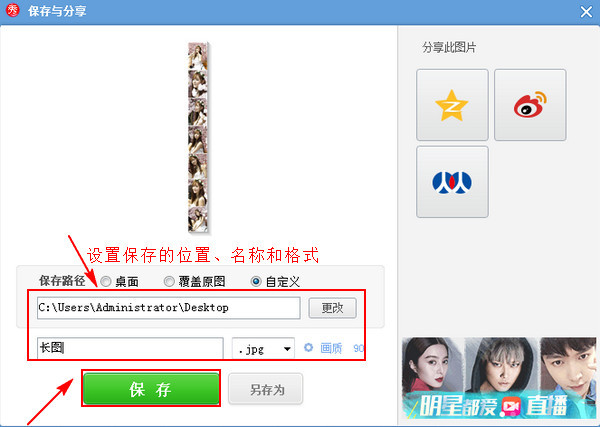 这样一个长图就算是制作好了,在手机上面观看效果会更加不一样哦。制作长图时添加的图片可以设置旋转、翻转等效果,还可以替换以及删除当前图片,也能更改图片之间的顺序位置。这些操作大家都可以自己试着尝试下。 (领导说了,分享本文一次小编工资涨0.5元) 为了感谢你帮小编分享,推荐你一个学习小视频制作的方法 >> 录好的视频怎样加字幕 优质教程方案 |